今日、私たちのほとんどはメディアを最大限に活用しています。そして、はるかに良い目的のためにそれらを強化して編集する必要がある時が来るでしょう。重要な要素の1つは、さまざまなデバイス間の互換性とそのスペース消費です。たとえば、MKVビデオはストレージから多くを取得するため、適切なソリューションを使用してオンラインでMKVをFLVに無料で変換する必要があります。メディアの可能性を発見し、探求するために、ぜひご参加ください。
パート1。MKVをFLVファイル形式に変換する必要性
ファイルでMKVをFLV形式に変更することが強く推奨されるのはなぜですか?ここに、明確にするためのいくつかの役立つ情報があります。
MKVフォーマット
MKVまたはMatroskaVideo Fileとも呼ばれるは、オーディオトラックや字幕トラック以上のものをサポートするビデオのコンテナです。残念ながら、このタイプのファイルはFLV形式のファイルほど広くサポートされていません。さらに、ストレージから多くのスペースを消費する可能性のある大きなサイズのファイルが含まれています。
FLVフォーマット
FLVは、主にいくつかのオーディオストリーミングサイトとオンラインビデオ視聴に使用されるFlashビデオコンテナです。これは、Webブラウザーで見事に表示され、ほとんどのメディアプレーヤーでもサポートされています。これは、用途の広いコンテナであり、YouTubeの最高のフォーマットです。さらに、この形式のファイルは比較的サイズが小さいため、ダウンロードや転送に便利です。
したがって、ダウンロード、転送、アップロードの簡単な方法であるFLVは、選択する必要のある適切なファイル形式です。したがって、MKVからFLVへのコンバーターとそのサービスを見つける必要があります。
パート2。無料のオンラインビデオコンバーターを試してみてください
AVAide無料オンラインFLVコンバーターを利用する
AVAide無料オンラインFLVコンバーター は強力なオンラインMKVからFLVへのコンバーターで、メディアの必需品をサポートします。言うまでもなく、出力形式を簡単に選択して、手間をかけずにファイルを変換できます。それを使用する方法の最も簡単な手順を学びます。
ステップ1Webブラウザを開きます
あなたがする必要がある最初のことはにアクセスすることです AVAide無料オンラインFLVコンバーター ウェブページ。
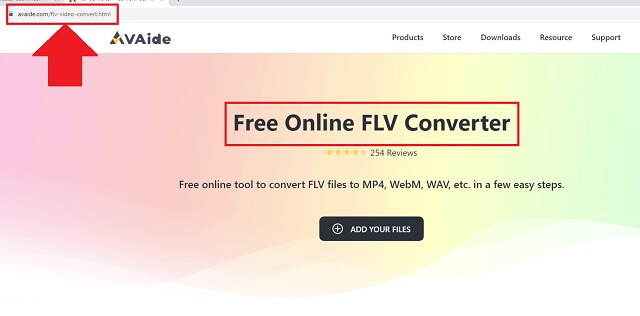
ステップ2MKVファイルを追加します
クリックしてファイルのインポートに進みます。 ファイルを追加する ボタン。ツールはバッチでの変換をサポートしていることに注意してください。
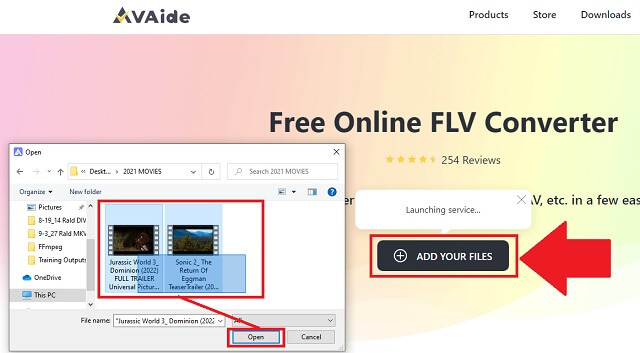
ステップ3出力形式を選択してください
クリック FLV インターフェイス上のファイルコンテナのリストからの出力形式としてボタン。
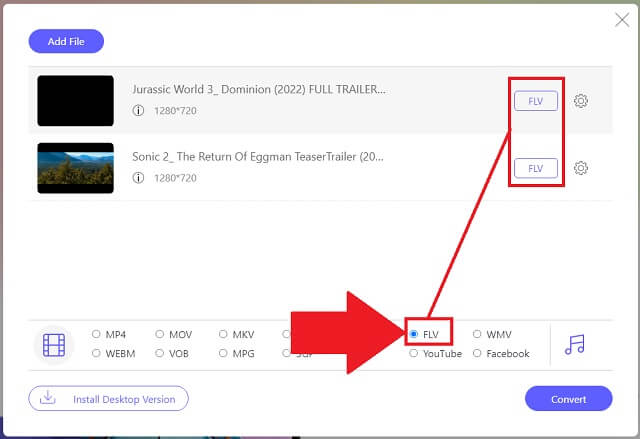
ステップ4ローカルファイルを変換する
設定を調整した後、をクリックしてプロセスを開始します 変換 ボタン。次に、完成したファイルが配置されるデバイスからローカルフォルダーを選択します。
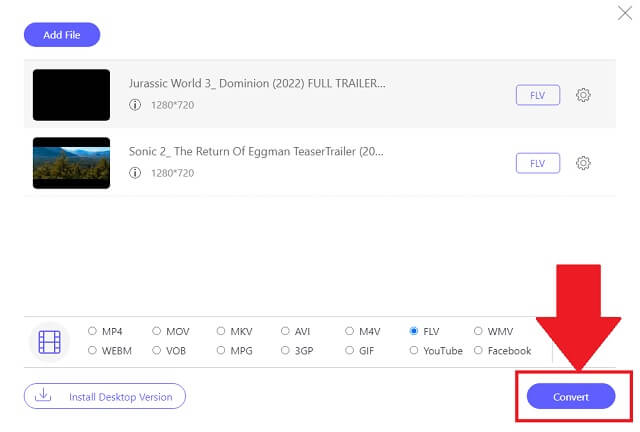
ステップ5出力を確認してください
出力を再確認するには、インターフェイスの右側にあるフォルダアイコンを参照してください。それらをクリックすると、変換されたビデオを簡単に見つけることができます。
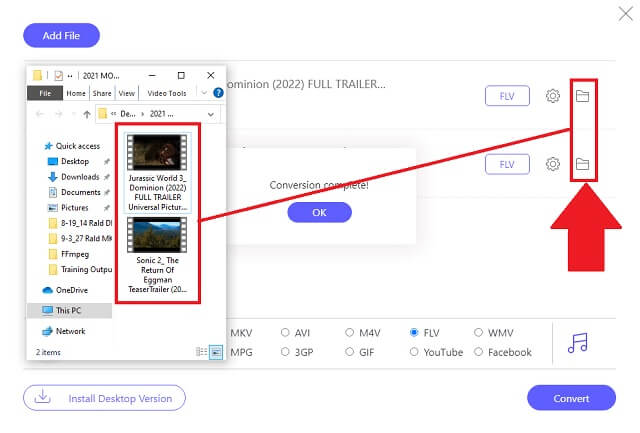
- これにより、ビデオ用のマルチフォーマットの変換ツールを体験できます。
- 高速変換プロセスは、出力の品質に影響を与えません。
- シンプルでありながら包括的なインターフェースをユーザーに提供します。
- このツールは、コンバーターとして限定されているだけではありません。これは、編集および拡張オンラインツールです。
パート3。フル機能のメソッドを備えたビデオコンバーター
1. AVAide MKVConverterを使用して即座に支援します
AVAideMKVコンバーター は、MKVをFLVに変換する方法について多くのことを確実に支援できるソフトウェアプログラムです。経験や事前のスキルを必要とせずに、簡単な指示であなたを助けることができます。出力の解像度は480pから4Kの範囲です。一度に発生するグループ変換をサポートします。このツールの詳細を知るには、これらを実行するだけです。
ステップ1コンバーターをダウンロードしてインストールします
のソフトウェアをインストールするには AVAideMKVコンバーター、ブラウザにアクセスして、公式Webページに直接アクセスしてください。クリック ダウンロード ボタンを押して、デバイスにインストールします。
ステップ2MKV形式でファイルを転送する
次に、をクリックします ファイルの追加 ボタンをクリックして、すべてのローカルファイルを転送します。ファイルの追加はバッチで行うことができます。
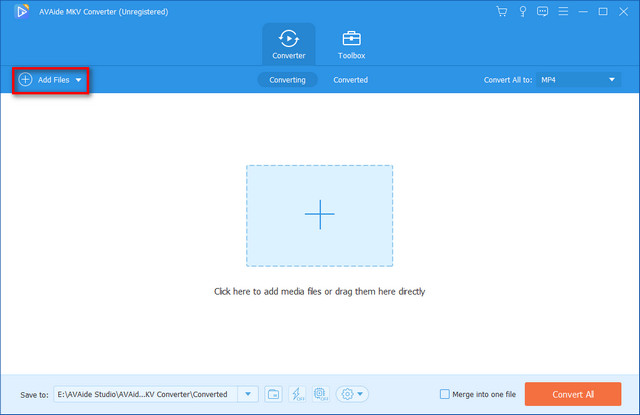
ステップ3新しいフォーマットを選択してください
転送が完了したら、をクリックします FLV 変更したファイルコンテナとして[フォーマット]ボタン。
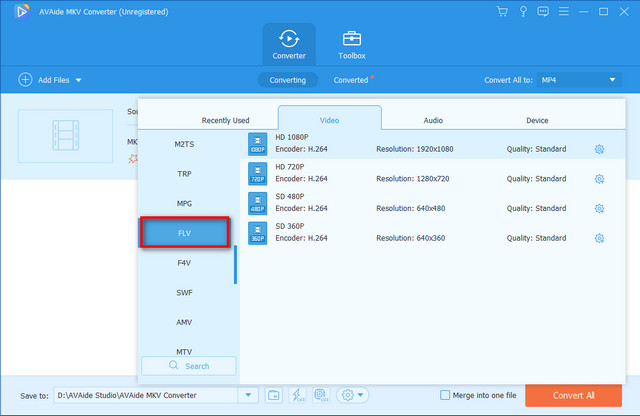
ステップ4変換のプロセスを開始します
クリックに進みます すべて変換 ボタンを押すと、ツールはすぐに変換操作を開始します。
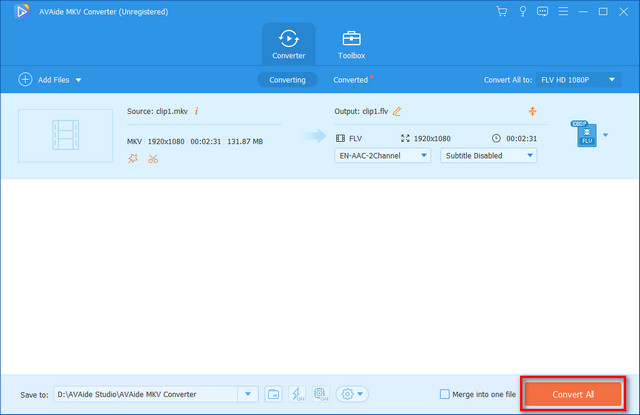
ステップ5成功し、完了しました
に見られるように 変換された 列、ビデオは新しいファイルコンテナに変換されます。
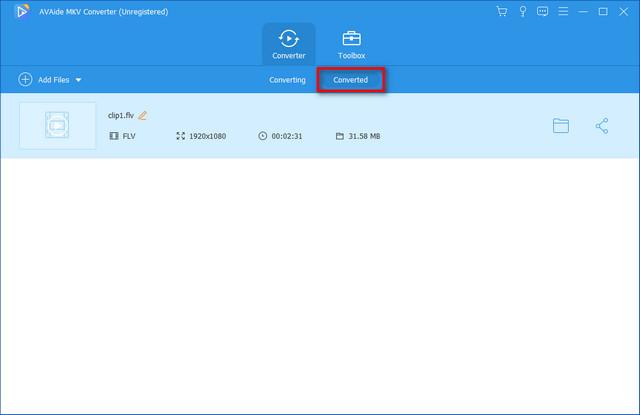
- このソフトウェアは、多数のオーディオおよびビデオ形式を提供します。
- 設定から行った変更のプレビューパネルがあります。
- 速度は、同様のサービスの品質基準を設定します。
- ユーザーフレンドリーで、開始する前に従うべき手順を示しています。
- 限定試用版のみを提供しています。
- 他のツールは試用版では使用できません。
2.確立されたFFMPEGコンバーターを試してください
FFMPEGビデオコンバーターは、メディアファイルの操作に適しています。また、オーディオおよびビデオストリーミング用のクロスプラットフォームでもあります。また、これにはいくつかの重要な機能が含まれています。これらの基本的なガイドラインを便利に実行して、このフリーウェアでMKVをFLVに変換します。
ステップ1ツールを開き、ファイルを追加します
公式ウェブサイトに入り、コンバーターをダウンロードしてください。完了したら、それを開き、をクリックしてファイルのインポートに進みます。 追加ファイル ボタン。次に、出力形式を選択します。
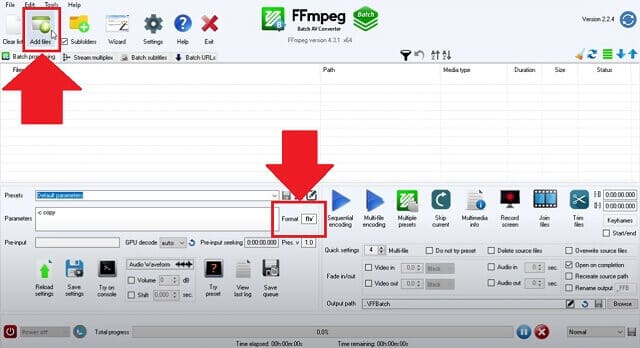
ステップ2ファイルを変換し、保存時に参照します
変換プロセスを開始します。すべてが完了したら、それらが保存されたフォルダーを参照します。
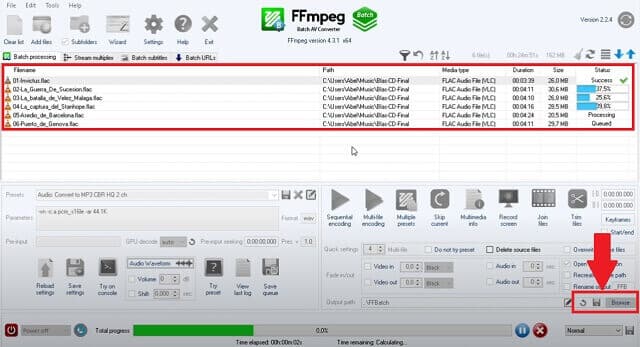
- それは確立されたコンバーターです。
- 同時変換で動作します。
- インターフェースは紛らわしいです。特に初めて使用する場合
- ファイルの数は、プロセスにかかる時間に大きく影響します。
パート4。MKVとFLVビデオコンバーターの比較チャート
これらのMKVからFLVへのコンバーターは両方とも、使用して楽しむための豪華な機能を提供します。これらを考えると、どちらにも類似点と相違点があります。以下に、サービスを明確に区別するための比較チャートを示します。
- 特徴
- 高度な加速速度
- マルチフォーマット
- Webベースおよびソフトウェア
- WindowsとMac
- バッチ変換
- 直感的なインターフェース
| AVAideMKVコンバーター | FFMPEG |
 |  |
 |  |
 |  |
 |  |
 |  |
 |  |
上に示したように、 AVAideMKVコンバーター ビデオコンバーターが持つべき独特の機能から多くを得ました。
パート5。MKVとFLVのFAQ
Sony TelevisionsはMKVビデオファイルをサポートしていますか?
ソニーのテレビは実際にMKVビデオファイルを再生できます。ただし、ファイルの再生で問題や問題が発生する場合もあります。ただし、より良い使用法のためにMKVをFLVに変換すれば、これらのビデオを引き続き使用できます。
どのメディアプレーヤーがMKVを再生できますか?
このタイプのフォーマットをサポートするプレーヤーは多数あります。これは、macOS Sequoia、Linux、および Windows ユーザーにも機能します。
FLVはロスレスファイルコンテナですか?
はい、そうです。このコンテナは間違いなく無損失です。これは、特に転送時にユーザーにメリットをもたらし、読み込みプロセスをさらに高速化します。
確かに、私たちは皆、これらの2つに驚いていました 最高のMKVからFLVへのコンバーター 私たちはオンライン接続の快適さで到達することができます。 AVAideMKVコンバーター そしてFFMPEGはあなたの変化と強化の必要性をしっかりと解決します。それにもかかわらず、2つの間で、 AVAideMKVコンバーター 私たちの頼りになる変換パートナーです。
ロスレス品質での変換のために350以上のフォーマットをサポートする完全なビデオツールボックス。



 安全なダウンロード
安全なダウンロード


